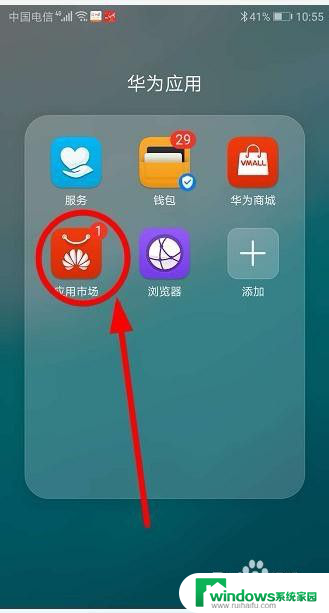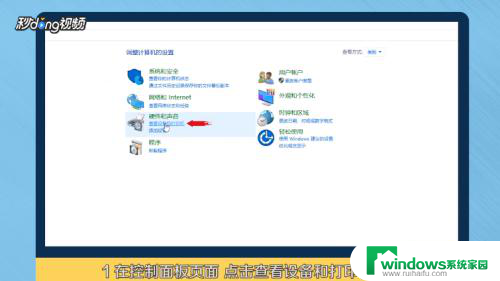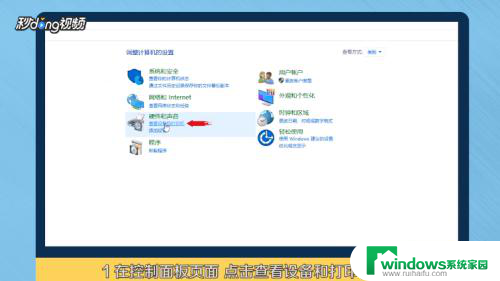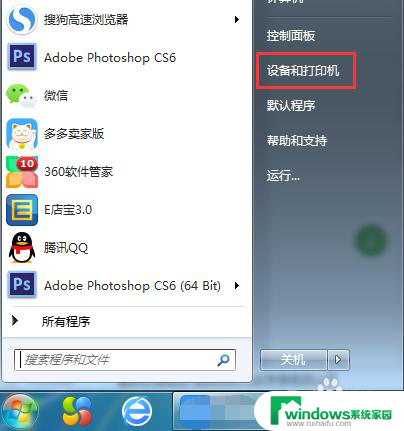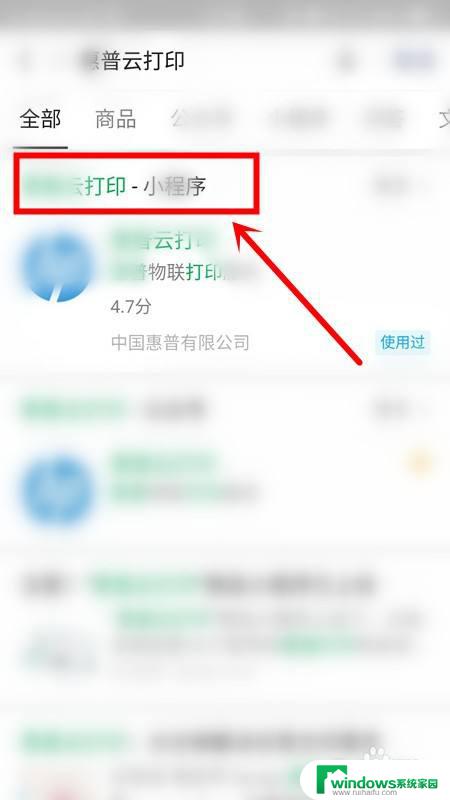hp打印机 连电脑 惠普打印机如何无线连接电脑
更新时间:2024-01-27 14:34:02作者:jiang
惠普打印机作为现代办公和家庭生活中必不可少的设备之一,其无线连接功能为用户带来了极大的便利,无需纠结于繁琐的有线连接,我们可以轻松地通过无线网络将惠普打印机与电脑进行连接。无论是在办公室还是在家中,只需简单的设置和操作,就能实现快速、高效的打印。惠普打印机如何无线连接电脑呢?本文将为您详细介绍具体的步骤和注意事项,让您轻松掌握无线连接的技巧,提升工作和生活的效率。
操作方法:
1.打开电脑的【开始】菜单,点击选择【设置】选项。
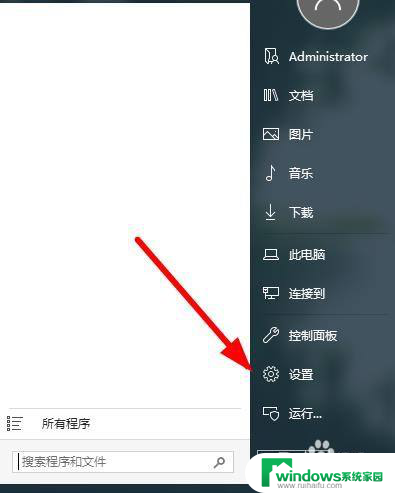
2.在弹出的页面上,点击左侧的【设备】。
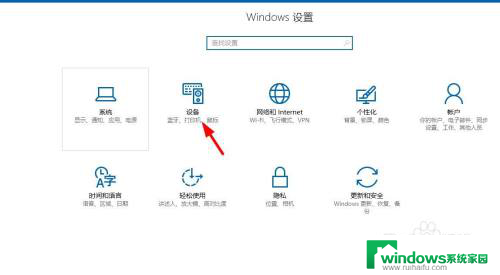
3.点击选择【添加打印机】,继续下一步的操作。
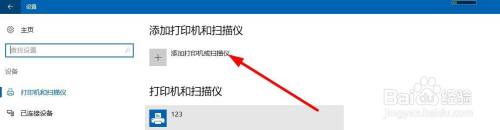
4.等待扫描打印机,没显示出来的点击下方的【我所需的打印机未列出】。
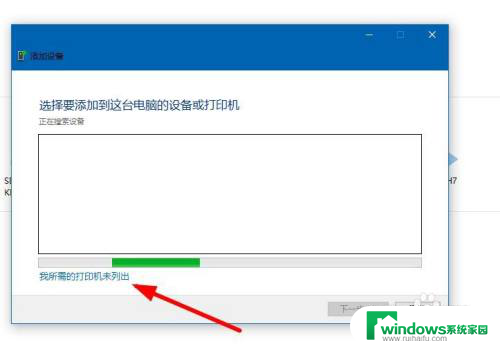
5.点击选择【添加可检测到无线或网络的打印机】,选择【下一步】。
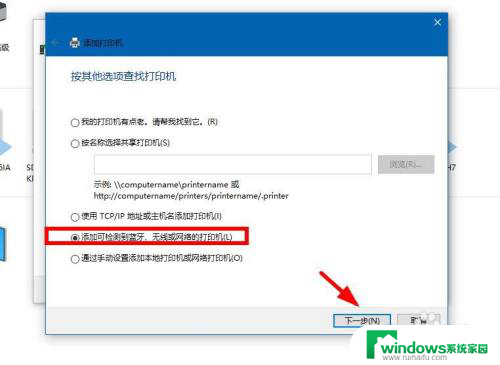
6.添加打印机以后,可以右键选择【设置为默认打印机】。
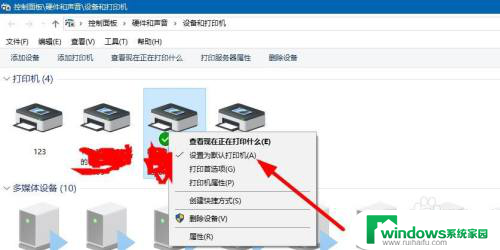
以上是关于如何将HP打印机连接到电脑的全部内容,如果您遇到这种情况,可以按照以上方法进行解决,希望对大家有所帮助。